
С приложением Remote на вашем iPhone вы можете перемещаться и взаимодействовать с контентом на вашем Apple TV до того, что вам нравится — и Apple Watch ничем не отличаются. Вы можете перелистывать содержимое на главном экране, приостанавливать и воспроизводить фильмы, а также управлять музыкой.
Приложение Remote установлено по умолчанию на ваших Apple Watch: все, что вам нужно сделать, это настроить его и начать его использовать.
Как настроить приложение Apple Watch Remote для Apple TV
Если вы уже включили функцию «Домашний общий доступ» через приложение Remote на iPhone, вам не нужно ничего делать: оно должно автоматически подключать все ваши компьютеры и телевизоры Apple вместе с любыми библиотеками, связанными с вашим Apple ID.
Однако если вы настраиваете приложение iPhone Remote вручную или нет совсем, или если вы планируете использовать Apple Watch с другим Apple ID, вот как.
- нажмите Цифровая корона на Apple Watch для доступа к главному экрану.
- Открыть Удаленное приложение.
Нажмите Добавить устройство. Вы получите четырехзначный код для ввода на Apple TV.
![Добавление устройства в приложение Remote на Apple Watch]()
- Включи свой Apple TV.
- Открыть Приложение настроек.
Выбрать Пульты и устройства.
![Открытие приложения «Настройки» на Apple TV]()
- Выбрать Удаленное приложение.
Выберите свой Apple Watch под платные устройства.
![Сопряжение устройства в приложении Remote на Apple TV]()
Введите четырехзначный код с вашего Apple Watch.
![Ввод 4-значного кода на Apple TV]()
После того, как вы введете код, ваши Apple Watch будут подключены как пульт дистанционного управления. Затем вы можете начать использовать его для управления Apple TV.
Как использовать приложение Apple Watch Remote с Apple TV
После сопряжения вы можете использовать Apple Watch для просмотра приложений и игр, выбора объектов, воспроизведения фильмов и телепередач и управления музыкой.
- нажмите Цифровая корона на Apple Watch для доступа к главному экрану.
- Открыть Удаленное приложение.
- Нажмите Значок Apple TV выбрать свой Apple TV.
красть вверх, вниз, влево или вправо для навигации по интерфейсу Apple TV.
![Использование приложения Remote на Apple Watch]()
- Нажмите дисплей Apple Watch для выбора элемента.
- Нажмите Меню в левом нижнем углу экрана, чтобы вернуться.
- Нажмите воспроизведение / пауза в правом нижнем углу экрана, чтобы начать или остановить воспроизведение аудио и видео.
- Нажмите значок воспроизведения / паузы а затем проведите пальцем влево или вправо для быстрой перемотки вперед или назад.
Нажмите Значок устройства в верхнем левом углу экрана, чтобы вернуться к подключенным устройствам.
![Использование приложения Remote на Apple Watch]()
Как удалить Apple TV из приложения Apple Watch Remote
Если вы использовали Home Sharing для сопряжения Apple Watch с Apple TV, вы можете удалить его, отключив функцию Home Sharing на своем iPhone. Однако если вы настроили Apple Watch вручную, вы также можете удалить его вручную.
- нажмите Цифровая корона на Apple Watch для доступа к главному экрану.
- Открыть Удаленное приложение.
- Твердо нажмите на экране, чтобы вызвать меню параметров.
Нажмите редактировать.
![Редактирование устройств в приложении Remote на Apple Watch]()
- Нажмите Икс на Apple TV, который вы хотите удалить.
Нажмите Удалить.
![Удаление устройства в приложении Remote на Apple Watch]()
Как удалить Apple Watch как пульт от Apple TV
- Открыть Приложение настроек на Apple TV.
Выбрать Пульты и устройства.
![Открытие приложения «Настройки» на Apple TV]()
- Выбрать Удаленное приложение.
Выберите свой Apple Watch.
![Сопряжение устройства в приложении Remote на Apple TV]()
Выбрать Удалить.
![Удаление устройства в приложении Remote на Apple TV]()
Что-нибудь еще?
Есть ли что-то еще о приложении Remote в Apple Watch, о котором вы хотели бы узнать больше? Вы знаете секретный совет? Дайте нам знать об этом в комментариях.
Apple TV 4K
- Apple TV 4K Обзор
- Руководство для покупателей Apple TV
- Руководство пользователя Apple TV
- Новости Apple TV
- Обсуждение Apple TV
- Купить в Apple
- Купить на Amazon
Оцените статью!
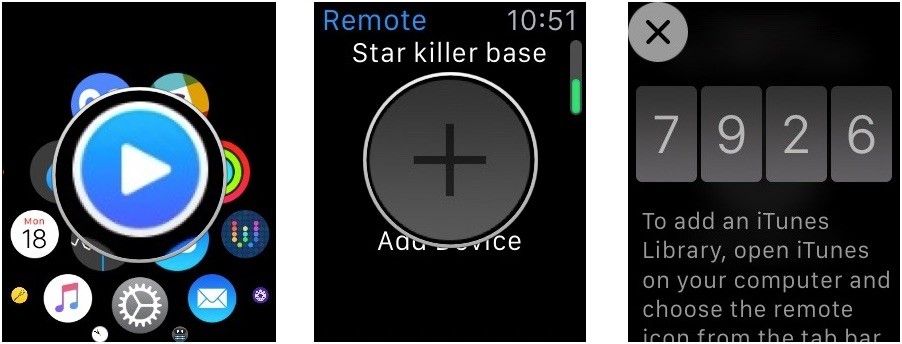


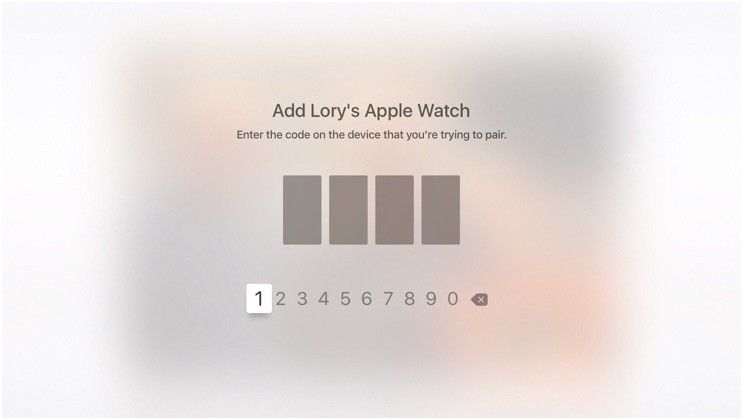
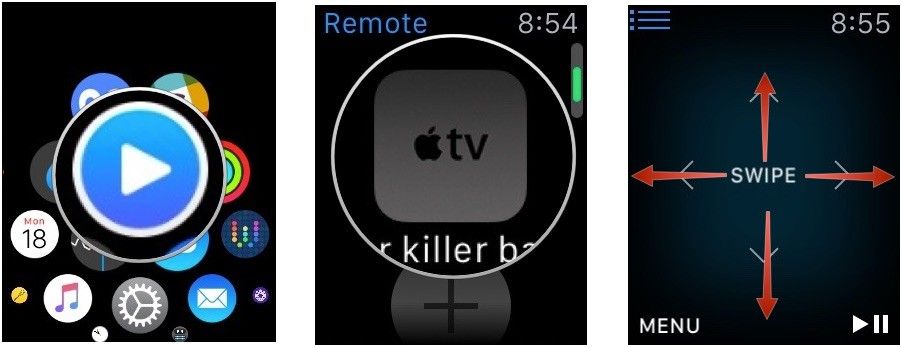
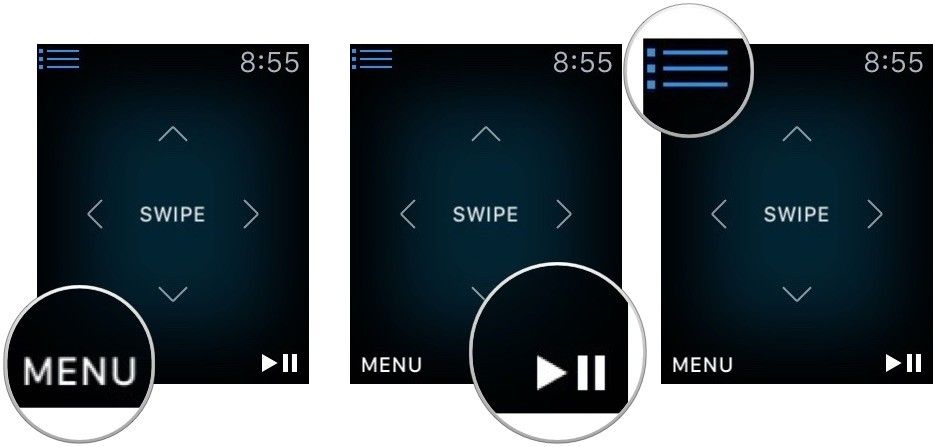
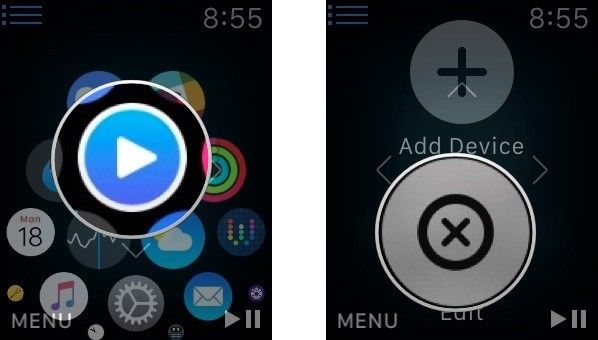
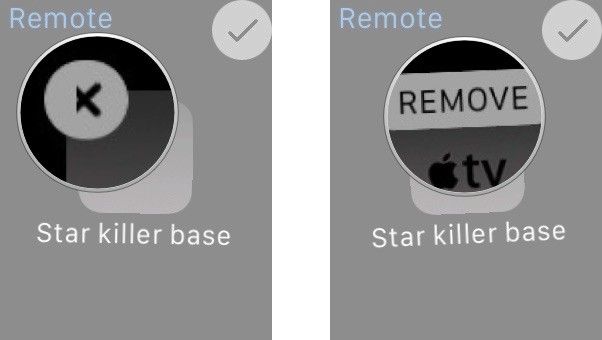
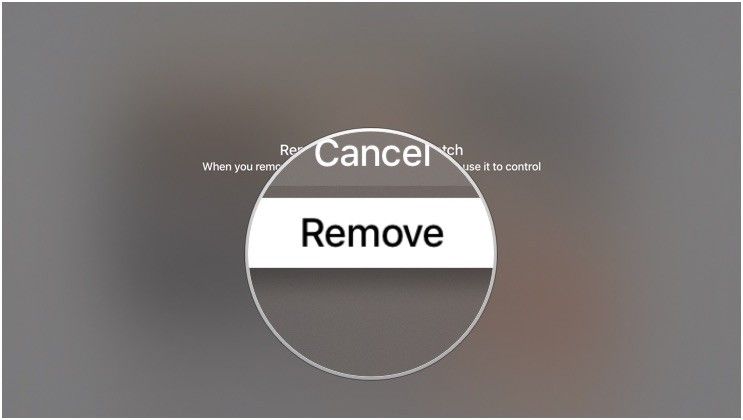
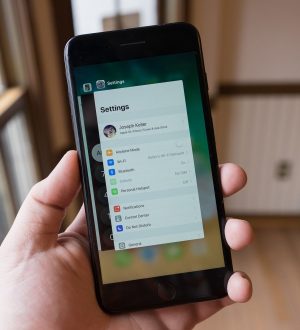
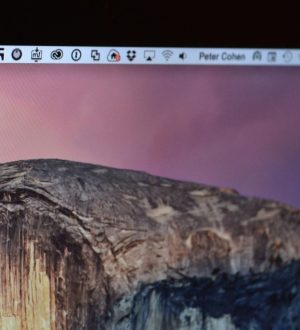
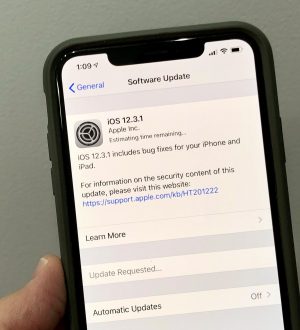
Отправляя сообщение, Вы разрешаете сбор и обработку персональных данных. Политика конфиденциальности.